ABB CC-Link IE FB協議與WTW Modbus TCP協議汽車涂裝生產線的精準協作方案改造
捷米特 JM-CCLKIE-TCP網關在汽車涂裝項目改造CC-Link IE FB 智能涂裝機器人與Modbus TCP環境監測傳感器而與之協同工作的。
** 捷米特 JM-CCLKIE-TCP**產品實現Modbus TCP網絡與CC-Link IE FB網絡之間的數據通訊,即將Modbus TCP通訊協議設備轉換為CC-Link IE FB協議網絡設備。
** 在項目改造過程中****捷米特 JM-CCLKIE-TCP**網關在此發揮關鍵作用,能夠分別連接到CC-Link IE FB總線和Modbus TCP總線中,作為從站或主站使用。它將環境監測傳感器傳來的 Modbus TCP 協議數據轉換后傳遞給智能涂裝機器人。一旦車間濕度超出適宜范圍,機器人便能及時調整漆料的稀釋比例和噴涂速度,確保車漆質量的穩定性,避免出現流漆、橘皮等瑕疵,大大提高了汽車涂裝的良品率。

1 配置模塊
- 正確連接電源,通過以太網口將CC-Link IE FB - TCP與PC相連,給網關上電;
- 打開配置軟件,根據需求在配置軟件中進行配置(請參考配置軟件的使用方法);
- 點擊工具欄中的“下載”按鈕,將配置下載到CC-Link IE FB - TCP中;
- 在CX-Programmer和Cx-Integrator 中配置相應的組態,包括要配置的模塊,目標設備(CC-Link IE FB - TCP)Modbus TCP側的站地址以及波特率;
- 將CX-Programmer和Cx-Integrator的組態配置下載到PLC中;
- 在GX-Works中配置目標設備(CC-Link IE FB - TCP)CC-Link側的的IP地址以及站地址等等,下載到PLC中;
7. 等待大約10秒,****捷米特 JM-CCLKIE-TCP網關會與PLC之間建立連接,此時CC.OK燈亮。
1.1 設置JM Modbus Manager主站參數
- 創建工程
雙擊JM Modbus Manager圖標打開軟件,如圖所示:
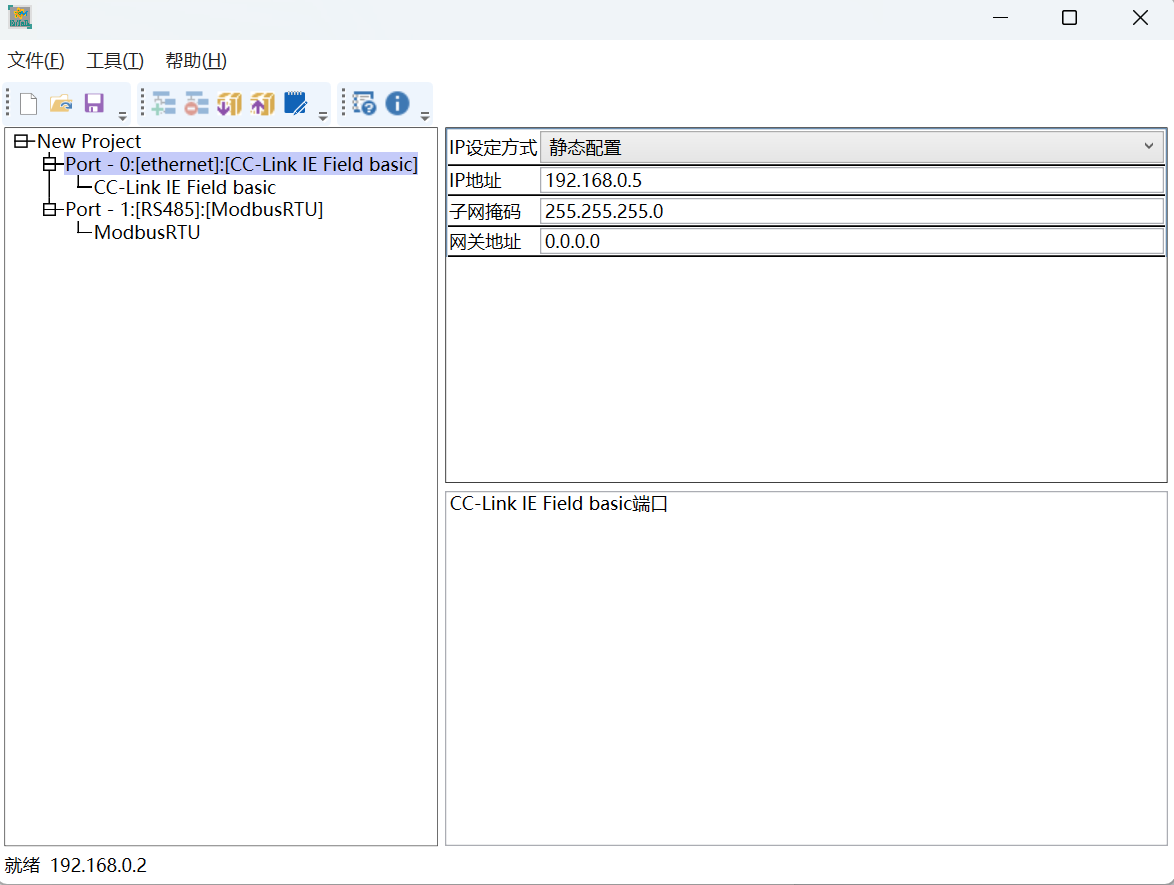
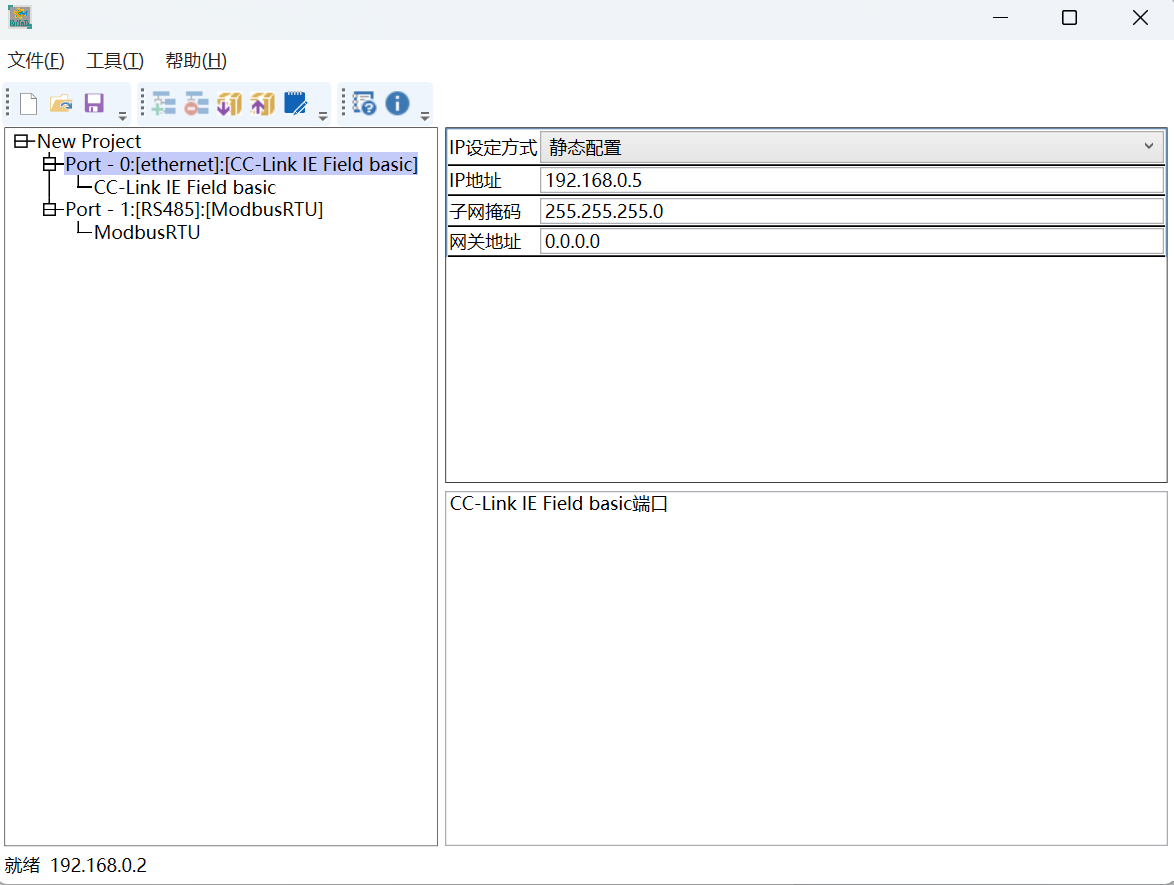
- 點擊下方CC-Link IE Field basic,在右側框圖中配置,CC-Link IE FB側占用邏輯站數,如下圖所示:
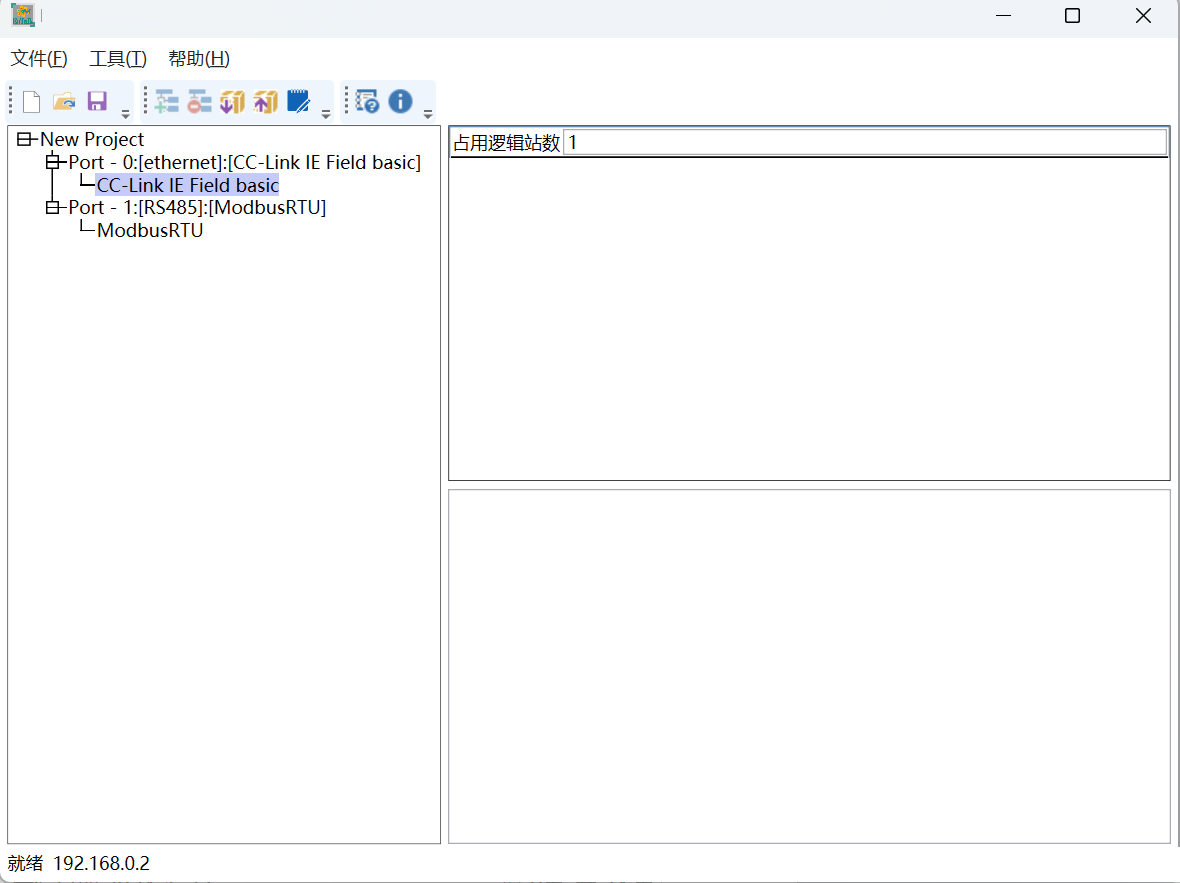
- 配置Modbus TCP從站
- 選擇ModbusTCP,右鍵選擇添加,一個Node為一個從站,如下圖所示:
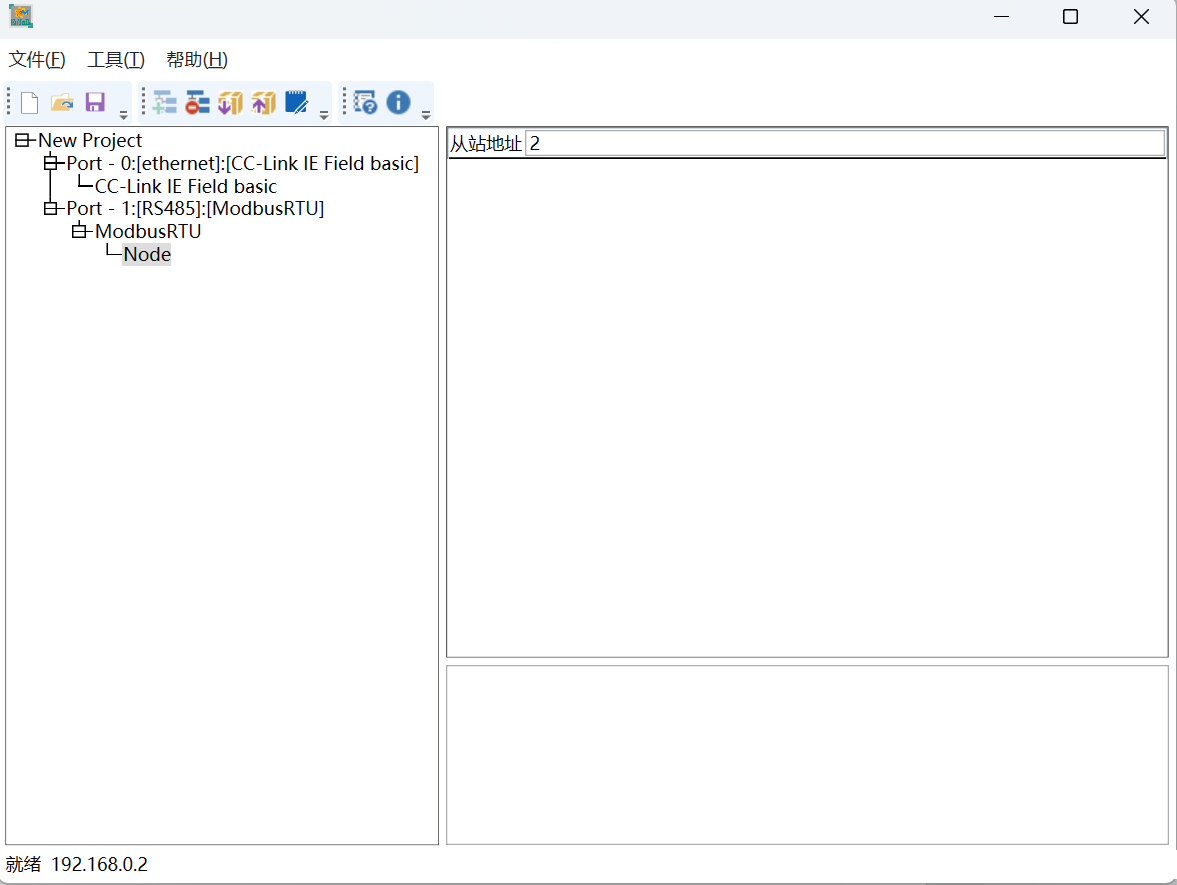
1.2 CC-Link從站設備組態
- 在軟件界面左側列表中,依次選擇展開<參數>、、<模塊參數>,出現<以太網端口>選項;
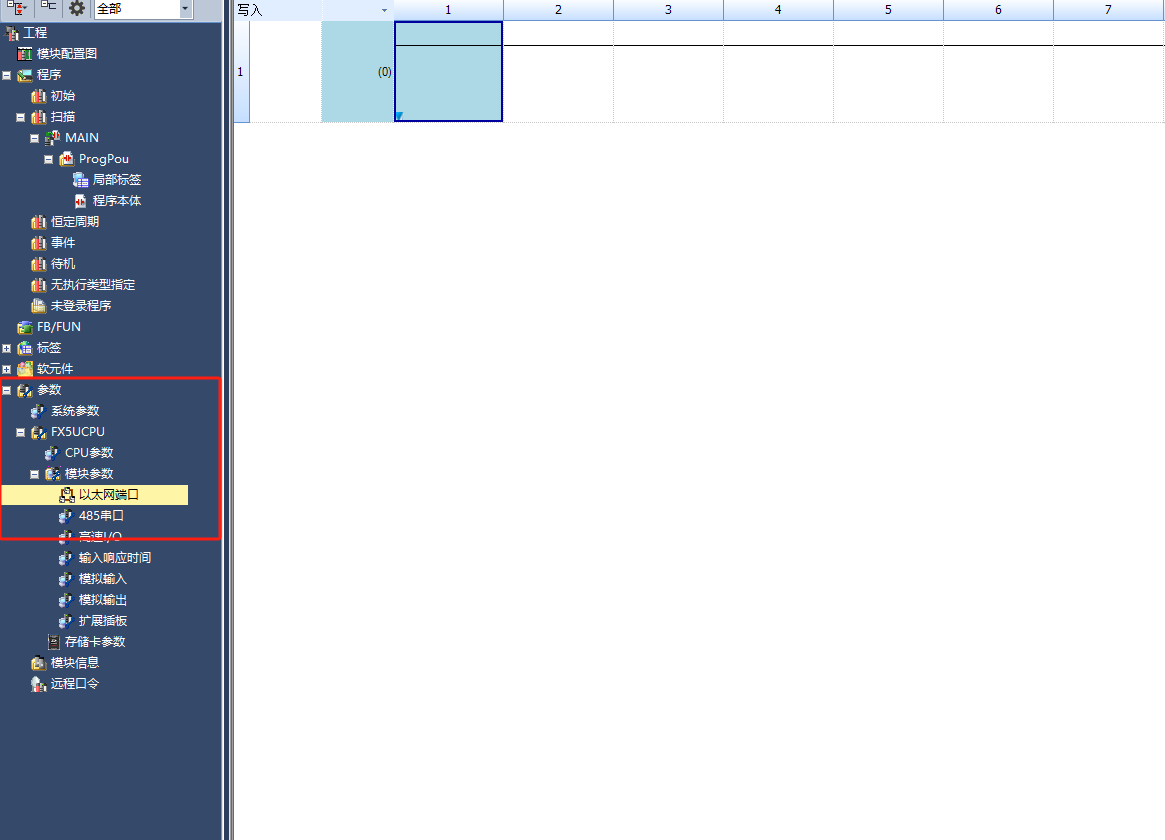
2. 在“設置項目”窗口>“自節點設置”區域,進行CCLink主站IP地址參數設定,將我們需要配置IP地址進行寫入,如圖所示:
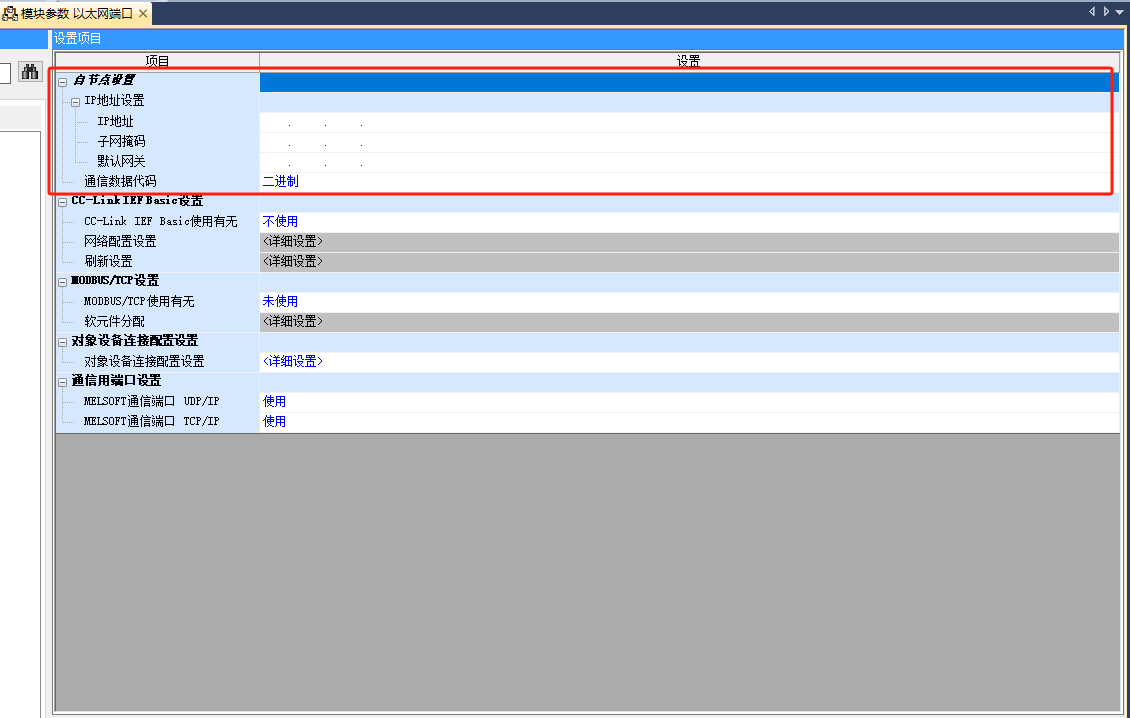
3. 在<設置項目>窗口-->“CC-Link IEF Basic”區域,進行CCLink從站參數設定,如圖所示:
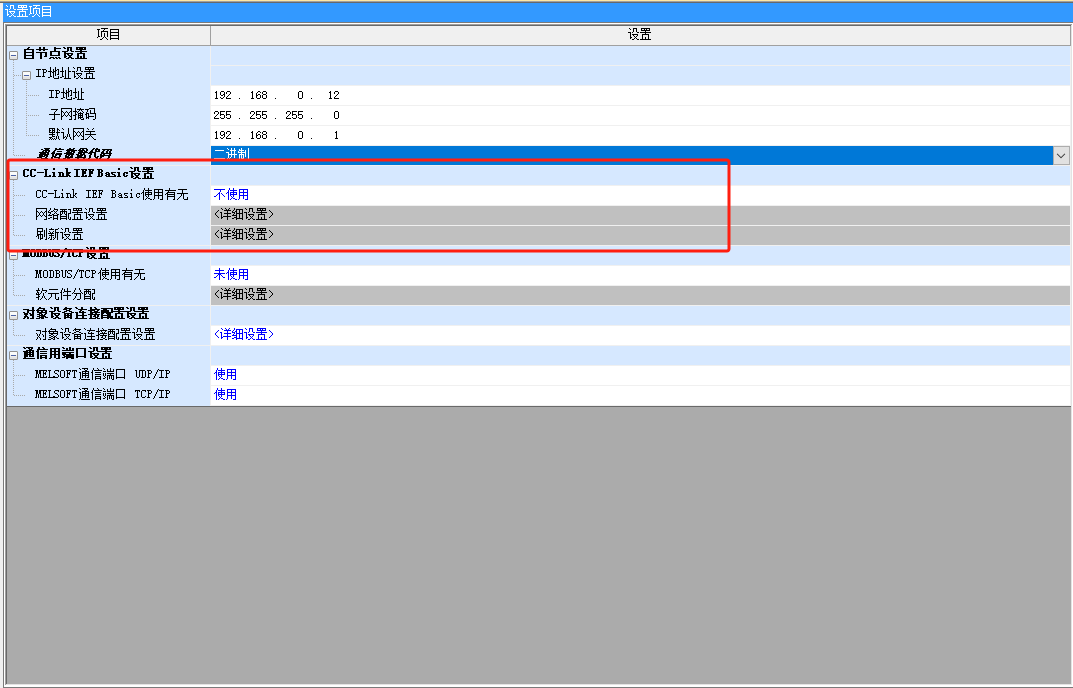
- 在彈出確認覆蓋窗口中選擇<全部是>按鈕,工程配置開始下載,下載完成之后,彈出提示<切換PLC至RUN狀態>窗口,選擇<是>關閉窗口,如圖所示:
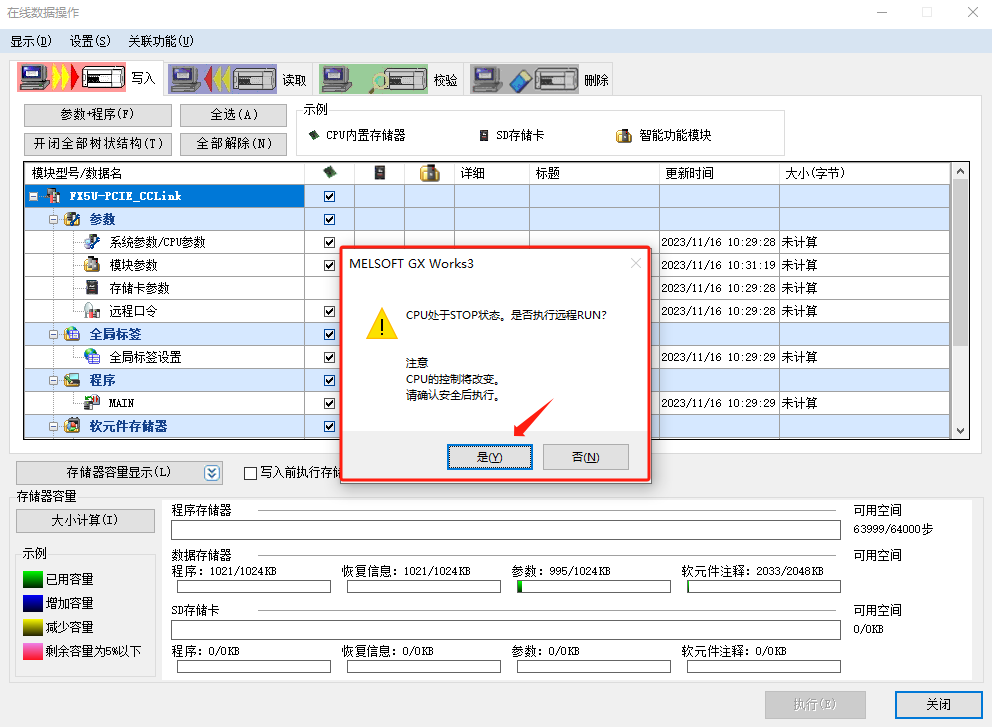
** 捷米特 JM-CCLKIE-TCP** 網關用于采集生產過程中的溫度、壓力、流量等數據。為了打破這些不同協議設備之間的通信壁壘,實現設備之間的互操作性和集成性,在汽車制造業的使用主要體現在通過網關模塊實現不同協議設備之間的數據通信與交互,為汽車制造業的自動化生產提供了有力的技術支持。
審核編輯 黃宇
-
TCP
+關注
關注
8文章
1378瀏覽量
79207 -
CC-Link
+關注
關注
0文章
195瀏覽量
12853
發布評論請先 登錄
相關推薦
西門子PLC使用捷米特CC-Link IE FB轉Profinet網關連接三菱伺服
CC-Link IEFB轉Modbus TCP協議轉換網關

Modbus RTU轉CC-link協議網關(Modbus RTU轉CC-link)

CC-Link IEFB主站轉Modbus TCP協議轉換網關

CC-Link IEFB主站轉Modbus RTU協議網關(YC-CCLKIEM-RTU)

EtherCAT轉CC-Link IEFB協議轉換網關

Modbus TCP轉CC-Link協議網關(Modbus TCP轉CC-Link)

Modbus RTU轉CC-Link協議網關(CC-Link轉Modbus RTU)

CC-link轉Modbus-TCP協議網關(CC-link轉Modbus-TCP)

CC-Link IEFB轉DeviceNet總線網關(YC-DNTM-CCLKIE)

Modbus-TCP主站轉CC-Link IEFB協議網關(YC-CCLKIE-TCP)

CC-Link IEFB轉CANopen協議網關(YC-CCLKIE-COP)

CC-link IEFB轉Modbus-RTU協議轉化網關通訊案例

CC-link轉Modbus-TCP協議轉化網關通訊與配置詳解





 CC-Link IE FB轉 Modbus TCP
CC-Link IE FB轉 Modbus TCP











評論